La herramienta Seleccionar entidad  de la pestaña Diseño permite editar formas y atributos en capas de escenario. Los cambios realizados en las entidades están visibles para todos los usuarios que tienen acceso al escenario.
de la pestaña Diseño permite editar formas y atributos en capas de escenario. Los cambios realizados en las entidades están visibles para todos los usuarios que tienen acceso al escenario.
Nota:
Si la opción Los editores solo pueden actualizar y eliminar las entidades que ellos agreguen no está activada para el servicio de entidades de plantilla, cualquier miembro del equipo del proyecto podrá editar cualquier entidad asociada con el proyecto. Sin embargo, si esta opción está activada, solo el usuario que ha creado la entidad podrá editarla.
Más información sobre cómo habilitar un servicio de entidades de plantilla para editarlo
Todos los flujos de trabajo de las siguientes secciones se pueden realizar desde la pestaña Diseño.
Mover una entidad
Puede seleccionar una entidad de puntos, líneas o poligonal y moverla a otra ubicación del mapa.
- En la barra de herramientas de la aplicación, haga clic en Diseño.
- Seleccione una entidad de capa del escenario haciendo clic en ella en el mapa.
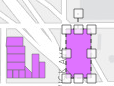
Nota:
Las entidades del escenario residen en las capas del escenario activo.
- Arrastre la entidad para moverla a la ubicación deseada.
- Haga clic en un área en blanco para anular la selección de la entidad y completar el movimiento.
Editar la geometría de entidades
Las capas del escenario que tienen una geometría de línea o polígono se pueden editar utilizando las herramientas Diseño.
- En la barra de herramientas de la aplicación, haga clic en Diseño.
- Haga clic en Seleccionar entidad
 .
. - Haga clic en la herramienta Seleccionar
 y haga doble clic en una entidad para visualizar sus vértices.
y haga doble clic en una entidad para visualizar sus vértices.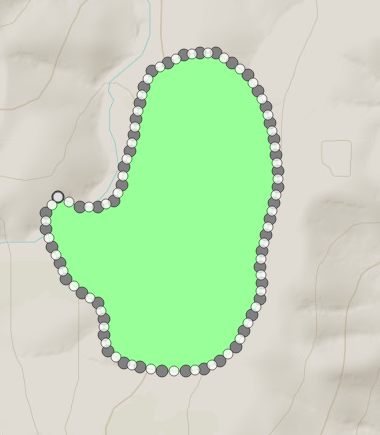
- Haga clic en un vértice y arrástrelo a otra ubicación.
- Repita este paso para los vértices adicionales si es necesario.
- Haga clic en un área en blanco para anular la selección de la entidad y completar el cambio de la geometría.
Editar atributos de entidad
Los atributos de la capa de escenario se pueden editar en el panel Atributos.
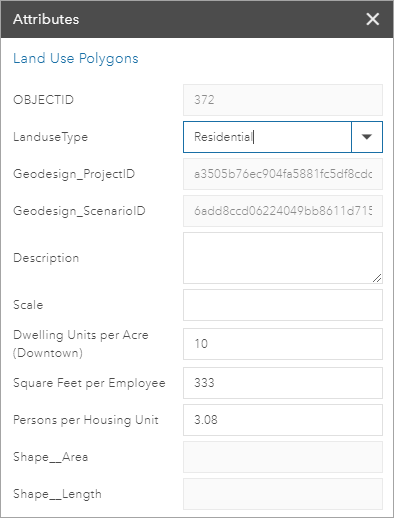
- En la barra de herramientas de la aplicación, haga clic en Diseño.
- Seleccione una entidad de capa de escenario haciendo clic en ella en el mapa.
- En la barra de herramientas que se encuentra bajo las herramientas de diseño, haga clic en el botón Atributos
 .
.Se mostrará el panel Atributos.
- Edite los atributos de entidad según sea necesario.
- Haga clic en Guardar.
Los cambios en los atributos se guardan y el panel Atributos se cierra. Si se cambia un tipo de entidad, el símbolo se actualiza en el mapa.
Deshacer o rehacer ediciones
La herramienta Deshacer permite cancelar la edición más reciente. La herramienta Rehacer permite volver a aplicar la edición más reciente. Al hacer clic en cualquiera de estas herramientas por segunda vez, la operación se aplicará a la siguiente edición más reciente, y así sucesivamente. Entre las operaciones de edición afectadas están agregar una nueva entidad, editar una geometría o atributos de entidad, pintar una entidad, eliminar una entidad y mover una entidad.
Copiar y pegar una entidad entre escenarios
Puede copiar entidades de un escenario a otro si tiene acceso a ambos escenarios.
- En la barra de herramientas de la aplicación, haga clic en Diseño.
- Seleccione una entidad de capa de escenario haciendo clic en ella en el mapa.
Aparecen manipuladores de selección alrededor de la entidad.
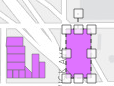
Nota:
Las entidades del escenario residen en las capas del escenario activo.
- Haga clic en Copiar.
- Haga clic en la flecha desplegable del escenario en la parte superior de la aplicación y elija otro escenario.
- Haga clic en Pegar.
La entidad que copió se pega en el escenario activo.
Eliminar una entidad en un escenario
Puede eliminar entidades de un escenario usando la herramienta Eliminar. Los cambios realizados en las entidades están visibles para todos los usuarios que tienen acceso al escenario.
Nota:
Si la opción Los editores solo pueden actualizar y eliminar las entidades que ellos agreguen no está activada para el servicio de entidades de plantilla, cualquier miembro del equipo del proyecto podrá editar cualquier entidad asociada con el proyecto. Sin embargo, si esta opción está activada, solo el usuario que ha creado la entidad podrá editarla.
Más información sobre cómo habilitar un servicio de entidades de plantilla para editarlo
- En la barra de herramientas de la aplicación, haga clic en la pestaña Diseño.
- Haga clic en una entidad del escenario activo para seleccionarla.
Aparecen manipuladores de selección alrededor de la entidad.
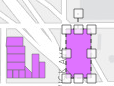
Nota:
Las entidades del escenario residen en las capas del escenario activo.
- Haga clic en el botón Eliminar
 en la barra de herramientas.
en la barra de herramientas.Como alternativa, puede pulsar la tecla Eliminar del teclado para eliminar la entidad.
La entidad se elimina del escenario activo.